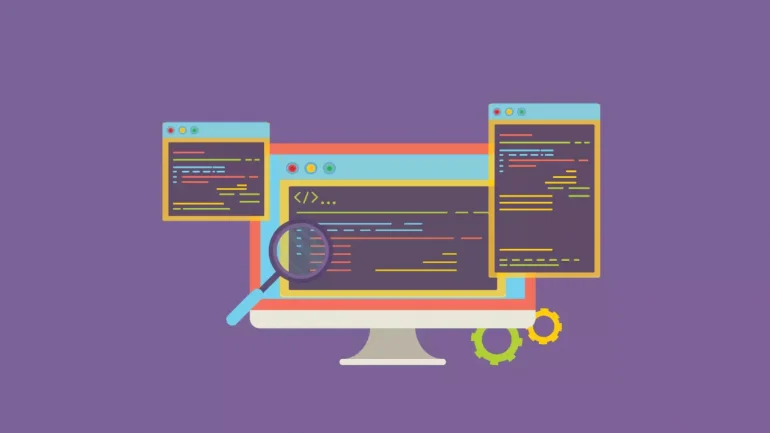Bilgisayarda gereksiz olan bazı programları silmek için Denetim Masası’ndan faydalanırız. Fakat bu programları silme konusunda zorluk çekebiliyoruz. Yani bazı programlar, Denetim Masası’ndan silinemiyor. Buna neyin sebep olabileceği konusunda net bir şey söyleyemiyoruz. Biz de bu makalemizde Denetim Masası’ndan silinmeyen programlar nasıl silinir, bunu açıklayacağız.
Denetim Masası’ndan Bir Programı Neden Silemiyorum?
Bir programı Denetim Masası’ndan silemiyorsanız, bunun nedeni programın verilerinin şu anda kullanımda olması veya programın kaldırıcısının bozuk olması olabilir. Bu durumda programı kaldırmak veya dosya ve klasörlerini manuel olarak silmek için üçüncü taraf bir program veya araç kullanmanız gerekebilir.
Denetim Masası’ndan Silinmeyen Programları Silme Yöntemleri
Kayıt Defteri Düzenleyicisi ile Silinmeyen Programları Silme
Kayıt Defteri Düzenleyicisi, üzerinde işlem yaptığınızda çok dikkatli olmanız gereken bir yerdir. Eğer yanlış bir işlem yaparsanız ciddi sorunların oluşmasına sebep olabilir, işletim sisteminizi tekrar kurmak durumunda kalabilirsiniz. Bu sebeple size bahsettiğimiz adımlar dışında farklı bir işlem yapmamanızı öneririz.
Kayıt Defteri Düzenleyicisi ile bir programı silmeye zorlamak için şu adımları izleyebilirsiniz:
- Windows + R tuşlarına birlikte bastıktan sonra regedit yazıp ‘enter‘ tuşuna basın.
- Şimdi sol panelde şu sıralamayı takip edin:
- HKEY_LOCAL_MACHINE / SOFTWARE / Microsoft / Windows / Geçerli Sürüm / Kaldır
- Kaldırma klasörü altında hedef programın alt anahtarını bulun. Program üzerine sağ tık yapıp Sil seçeneğine tıklayın. Kaldırmak istediğiniz programın kayıt defteri anahtarını silme işlemini onaylamak için Evet‘e tıklayın.
- Değişikliklerin işleme geçebilmesi için bilgisayarınızı yeniden başlatın. Ardından programın bilgisayarınızdan kaldırılıp kaldırılmadığını kontrol edin.
NOT: Herhangi bir sorun olması ihtimaline karşılık şuradaki bağlantıdan Kayıt Defteri Düzenleyicisi’ni nasıl yedekleyebileceğinizi öğrenebilirsiniz.
Windows 10’u Güvenli Modda Başlatarak Silinmeyen Programları Silme
Windows işletim sistemli bilgisayarınızda bir programı silemiyorsanız, bunun nedeni yapmak istediğiniz işlemin üçüncü taraf yazılımlar tarafından engellenmesi olabilir. Çözümü ise bilgisayarınızı güvenli modda başlatıp programı güvenli modda kaldırmaktır.
Windows bilgisayarınızı güvenli modda nasıl başlatılacağını şuradaki bağlantıdan öğrenebilirsiniz. Ardından Denetim Masası’na gidip programı tekrar silmeyi deneyin. Eğer hala silinmiyorsa bir sonraki yönteme geçin.
Programın Kendi Kaldırıcısı ile Silinmeyen Programları Silme
Silinmeyen programı bilgisayarınızdan kaldırmak için uygulamanın kendi kaldırıcısını da kullanabilirsiniz. Çoğu üçüncü taraf program, yerleşik bir kaldırıcıya sahiptir. Bu kaldırıcı da genellikle programın kök klasöründe bulunur. Kaldırıcıyı kullanarak Denetim Masası’ndan silinmeyen bir programı silmek için izlemeniz gereken adımlar şunlar:
- Dosya Gezgini‘nde programı kurduğunuz dizini bulun. Bunu nasıl yapacağınızı bilmiyorsanız, hedef yazılım simgesine sağ tıklayıp konumunu kontrol etmek için Özellikler‘i seçebilirsiniz.
- Ardından dizinde uninstaller.exe veya uninstall.exe benzeri bir adla yürütülebilir bir dosya bulun. Bulduğunuz dosyayı başlatmak için üzerine çift tıklayın ve ekranda beliren talimatları izleyin.
Microsoft Sorun Giderici ile Silinmeyen Programları Silme
Microsoft’un ücretsiz bir Program Yükleme ve Kaldırma Sorun Giderici programı vardır. Şuradaki bağlantıdan programı bilgisayarınıza yükledikten sonra aşağıdaki adımları izleyin:
- Bilgisayarınıza kurduğunuz Program Yükleme ve Kaldırma Sorun Giderici programı çalıştırın.
- “Bir programı kurarken veya kaldırırken bir sorun mu yaşıyorsunuz?” mesajını gördüğünüzde Kaldır‘a tıklayın.
- Açılan pencerede, Windows bilgisayarınızda yüklü programların bir listesini göreceksiniz. Normal yollarla kaldıramadığınız programı seçip İleri‘ye tıklayın.
- Ardından hedef programı kaldırmaya başlamak için Evet, kaldırmayı deneyin‘e tıklayın. Bu işlemle birlikte program, silemediğiniz programı kaldırmanıza yardımcı olacaktır.
Bu programın sadece klasik Windows masaüstü programlarını kaldırmanızı sağladığını, Microsoft Store’dan yüklenen yerleşik programları kaldıramadığını unutmayın.
Üçüncü Taraf Program ile Silinmeyen Programları Silme
Eğer yukarıdaki yöntemler bir işe yaramazsa, silinmesi en zor programları bile kaldırabilen bazı üçüncü taraf programlardan faydalanabilirsiniz. Bu anlamda dünyanın en popüler yazılımlarının başında Revo Uninstaller geliyor. Ücretli sürümleri de bulunan Reve Uninstaller’ın ücretsiz sürümünü şuradaki bağlantıdan bilgisayarınıza yükleyebilir, bu araç yardımıyla silinmeyen programı silebilirsiniz.
Sistem Geri Yükleme Yapın
Son çare olarak bilgisayarınızı geçmiş zaman götürmek için Sistem Geri Yükleme yapabilirsiniz. Ancak sistem geri yüklemeden önce bilgisayarınızdaki tüm önemli verileri önceden yedeklemenizi tavsiye ederiz. Bunu nasıl yapabileceğinizi de şuradaki bağlantıya tıklayarak öğrenebilirsiniz.
Sistem Geri Yükleme adımları ise şu şekilde:
- Başlat‘a tıklayıp arama kısmına sistem geri yükleme yazın.
- Çıkan seçenekler arasından Geri yükleme noktası oluştur‘u seçin.
- Son olarak ekranda beliren talimatları takip edip Sistem Geri Yükleme seçeneğine tıklayın.
Bu yöntemi son çare olarak dikkate almanızı tavsiye ederiz. Zira bir üstteki yöntemlerden muhakkak bir tanesi sorununuzu çözmenize yardımcı olacaktır.
Windows 11’de Denetim Masası’ndan Silinmeyen Programları Silme
Windows 11’de silinemeyen dosyaları silmenin birkaç yolu vardır.
Yöntem 1: Shift + Del kısayolunu kullanma
- Silmek istediğiniz dosyaya gidin.
- Shift tuşuna basılı tutun.
- Delete tuşuna basın.
Yöntem 2: Komut İstemi’ni kullanma
- Komut İstemi‘ni açın.
- Dosyanın bulunduğu dizine gidin.
- Aşağıdaki komutu yazın:
- del /f filename.ext
“filename” yazı kısma silmek istediğiniz dosyanın adını, uzantısıyla birlikte değiştirin.
Sıkça Sorulan Sorular
Bir programın silinmiş olup olmadığını nasıl anlarım?
Bazı programlar, sistemden kaldırılmış olsa da bilgisayarda hâlâ veri veya dosyaları kalmış olabilirler. Bu programları Denetim Masası’ndaki yüklü programlar listesinde veya dosya sisteminde arayarak bulabilirsiniz.
Silinen programı geri almak bilgisayarıma zarar verebilir mi?
Silinen programı geri almak, sabit sürücünüzde yer kaplayabilmesiyle birlikte düzgün şekilde kaldırılmadığında bilgisayarınızda sorunlara neden olabilir. Ayrıca diğer programlarla çakışmalara neden olabilir veya bilgisayarınızın performansını yavaşlatabilir. Dolayısıyla bunları uygun şekilde kaldırmanızı öneririz.